Word文档内容编辑,有时候需要对分类内容进行对齐调整,同学们还在空格一个一个敲吗?
举个例子,我们制作一份合同,签注栏有甲乙双方,这时我们就需要对其进行排版。那么,我们怎样操作才够快速高效,下面我们一起来探讨下。
首先,我们录入需分列的内容,中间用空格键分隔;

内容录入
然后选定内容,“插入”--“表格”--“文本转换成表格”--“根据内容调整表格”;
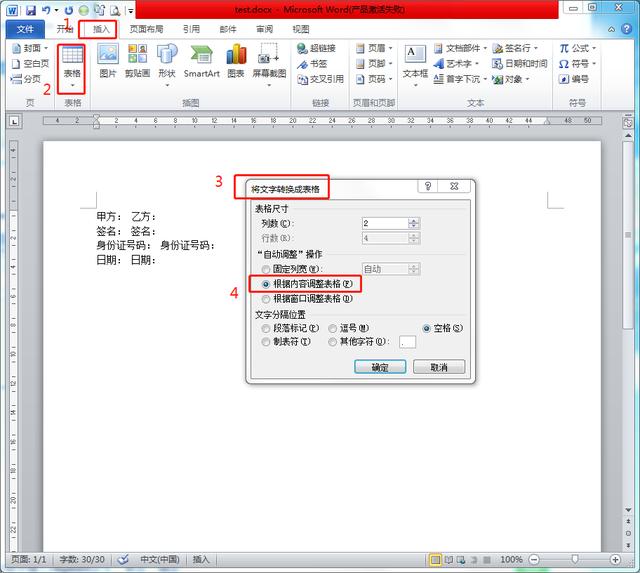
文字转表格
这样,文字内容就按分类生成表格,这时我们可以进行间距横向拉伸调整;
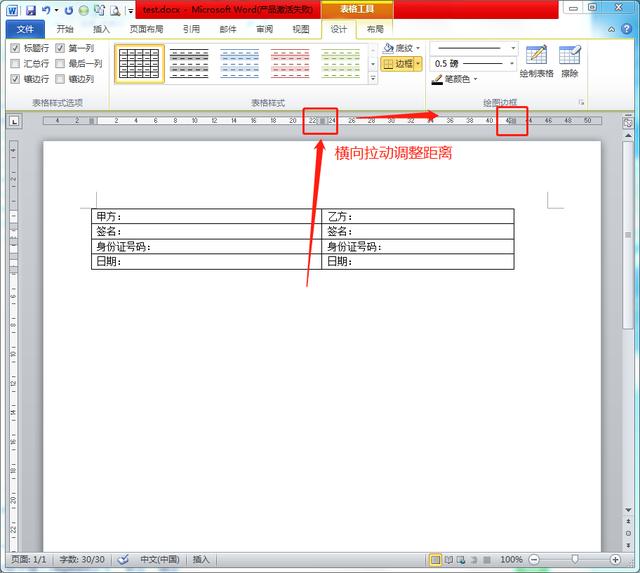
调整间距
调整好距离后,我们通过“布局”--“转换为文本”,再切换为文字格式;
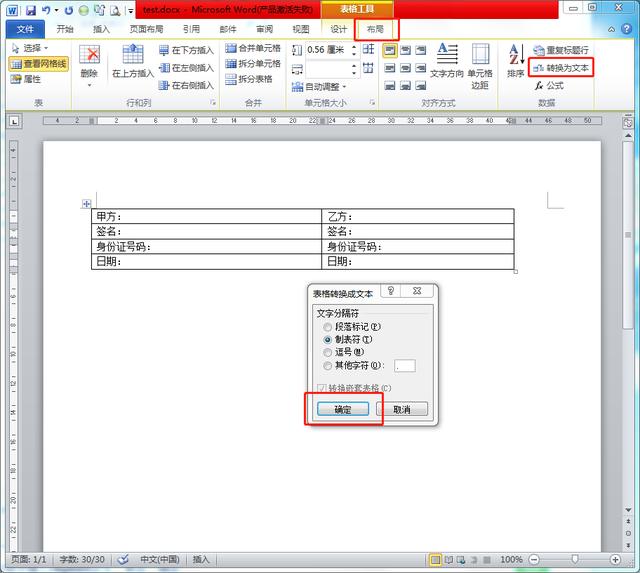
表格转文字
最后,我们可以“字体”和“段落”格式进行排版,这样就可以了。
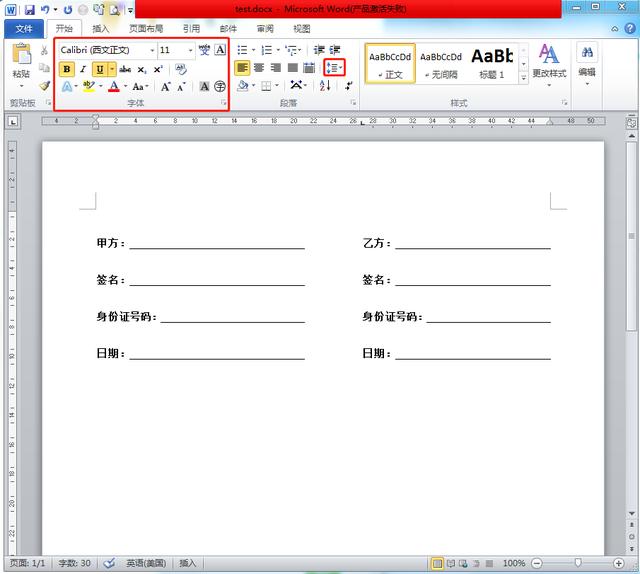
排版效果图
是不是很简单? 或许有同学会质疑,这么多步骤反而更麻烦了。但当你真正需要对大量分类内容进行排版在不断敲打空格键的时候,用上这个这个方法,小编相信这个功能还是能发挥大作用的。
,




